Ik heb veel voicemails bewaard op mijn iPhone 5. Nu krijg ik een nieuwe iPhone 8. Kan ik de spraakberichten opslaan op mijn nieuwe iPhone?
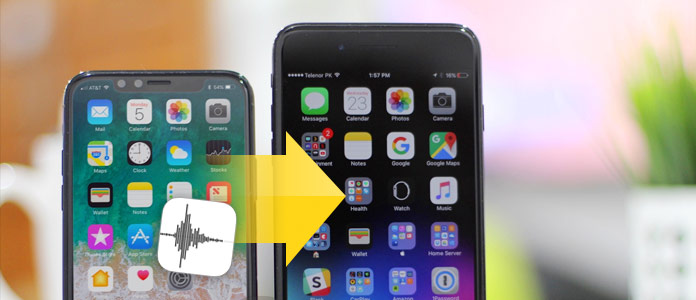
Voicemails, ook wel gesproken berichten genoemd, zijn erg belangrijk, zoals berichten op je iPhone (iOS 9 of hoger). Wanneer u overschakelt naar een andere nieuwe iPhone, loopt u mogelijk vast in het omgaan met de oude voicemails op de oude iPhone, vooral die spraakberichten zijn erg belangrijk voor u. Dit bericht laat je precies drie manieren zien om de voicemails veilig op te slaan van één iPhone naar iPhone voor back-up zonder gegevensverlies.
Oplossing 1. Zet voicemails over van iPhone naar iPhone via AirDrop
Oplossing 2. Stuur voicemails van iPhone naar iPhone met berichten / mail
Oplossing 3. Sla voicemails op de iPhone op een andere iPhone / computer op
De eerste manier om voicemails van iPhone naar iPhone te verzenden, is AirDrop aanklagen. AirDrop is de tool voor draadloze gegevensoverdracht die werkt op iOS 7 / Mac OS X Lion (OS X 10.7) of hoger. Als je iPhone iOS-versie is inbegrepen, dan kun je gemakkelijk spraakberichten overzetten via AirDrop.
Opmerking: u moet ervoor zorgen dat beide apparaten zich binnen 30 meter (9 ft) bevinden.
Controleer de volgende stappen om de overdracht van voicemails te krijgen.
1 Schakel AirDrop in
Veeg op beide iPhone-apparaten van onder naar boven om "Control Center" te bezoeken en schakel "AirDrop" in. Schakel ondertussen uw draadloze verbinding en Bluetooth in.
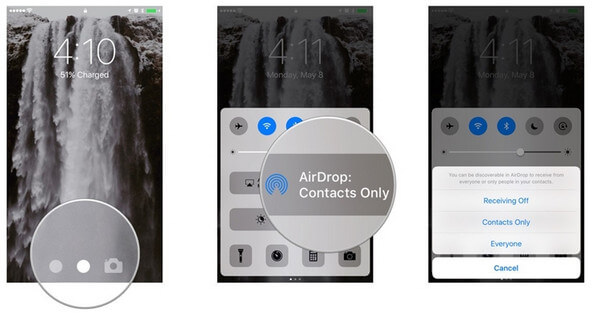
2 Navigeer door voicemails
Ga op je bron-iPhone naar de app "Telefoon" en bezoek het gedeelte "Voicemail" in de benedenhoek van het scherm.
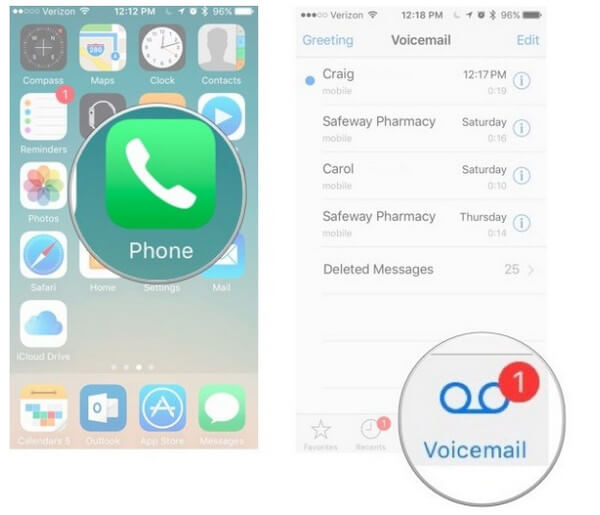
3AirDrop-voicemails naar een andere iPhone
In het pop-upscherm van voicemails ziet u een lijst over voicemails, delen, verwijderen of terugbellen. Hier moet je op de Share-knop tikken> Tik op "AirDrop" -contact (een andere iPhone) om de voicemails over te zetten naar een andere iPhone.
Ondertussen ontvang je op de andere iPhone de AirDrop-ontvangende berichten, je hoeft alleen de voicemails te accepteren.
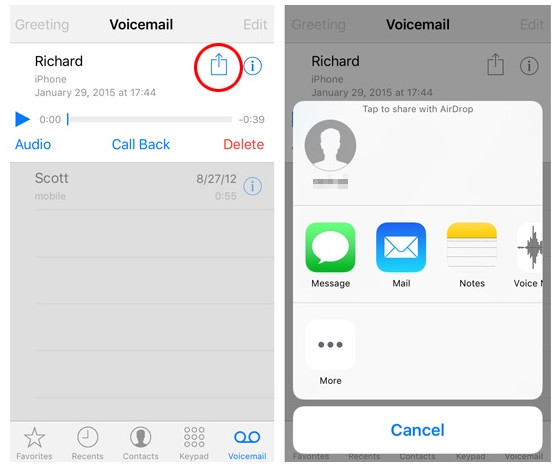
Als u de voicemails van uw iPhone naar uw vrienden wilt overzetten, maar zij / hij is niet bij u in de buurt, dan heeft u wellicht de tweede methode nodig om de voicemails van iPhone naar iPhone op te slaan met behulp van berichten of e-mail. Deze methode is een beetje tijdrovend, maar je kunt het ook proberen.
1 Selecteer iPhone-voicemails
Ga op uw bron-iPhone naar de app "Telefoon" om door de voicemails te navigeren die u wilt overdragen, zoals stap 1 van Oplossing 1. Klik op de knop Delen.
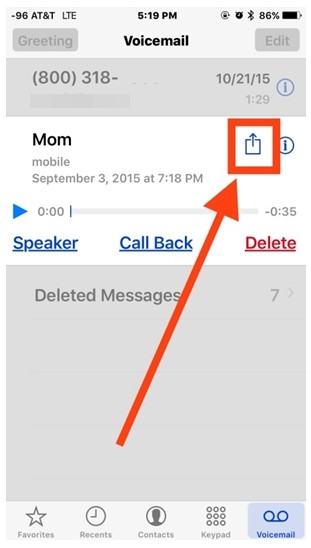
2 Stuur voicemails
In het deelscherm kun je op "Bericht" of "E-mail" tikken om het contact te selecteren of het e-mailadres te bewerken, en vervolgens de voicemails naar een andere iPhone sturen waar je de berichten of e-mails naartoe stuurt.
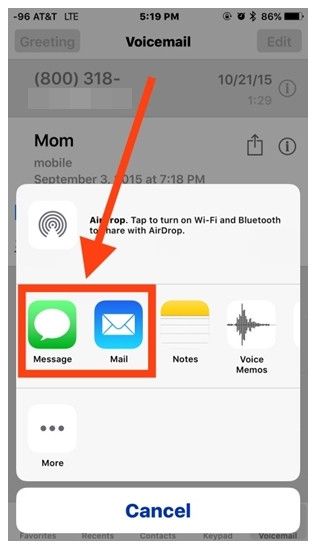
Hier is de derde methode voor het overzetten van voicemails gericht op geen Wi-Fi-verbinding. En op deze manier kunt u ook een back-up van uw voicemails op de computer maken om gegevensverlies te voorkomen. FoneTrans is het hulpprogramma om u te helpen dit proces te verplaatsen.
Omdat deze tool de overdracht van spraakmemo's ondersteunt, moet u nog een stap doen om voicemails eerst in spraakmemo's op te slaan.
1Sla voicemails op in spraakmemo's
Navigeer nog steeds naar de "Telefoon" -app om "Voicemails" te vinden> Selecteer de voicemail die u wilt overbrengen, druk op de knop Delen> Selecteer "Spraakmemo's" en dan kunt u de voicemail opslaan als spraakmemo's op uw iPhone.
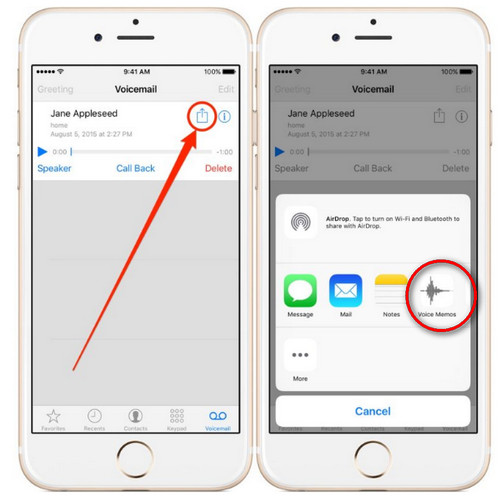
2 Zet voicemails over van iPhone naar pc
Start FoneTrans op uw computer en verbind uw beide iPhone-apparaten met de computer. Klik op "Media" op uw bron-iPhone, klik op "Spraakmemo's" om de voicemails die u wilt verplaatsen te bekijken en te markeren, klik op "Exporteren naar"> "Exporteren naar pc" om de spraakmemo's op uw computer op te slaan.

3Zet voicemails over van pc naar een andere iPhone
Maar nadat u spraakmemo's van iPhone naar pc heeft overgezet, kunt u 'Media'> 'Spraakmemo's'> 'Toevoegen'> 'Bestand (en) toevoegen' selecteren om de spraakmemo's te importeren die u zojuist naar de computer hebt gestuurd om te importeren naar de doelwit iPhone.
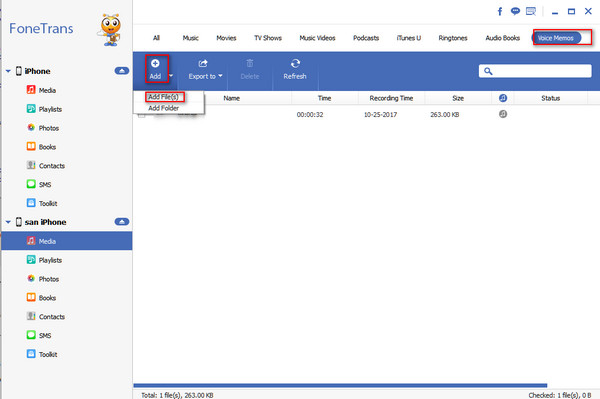
Op deze manier zou je dat kunnen migreer de geconverteerde voicemails van de ene naar de andere iPhone.
Makkelijk toch? Er zijn drie manieren om voicemails over te zetten van de ene naar de andere iPhone via de drie bovenstaande methoden.